本指南将向您展示如何通过W3 Total Cache Plugin和CloudFlare CDN免费帐户增加Wordpress网站的加载速度。 在本教程中,WordPress CMS系统安装在Debian 9自托管虚拟机上的LAMP(Linux + Apache HTTP服务器+ MariaDB RDBMS和PHP)之上,但可以成功应用相同的过程,并进行一些细微更改在任何Wordpress网站上,是否部署在专用服务器,VPS或共享托管环境中。
要求
- Wordpress网站在注册的公共领域可用。 如果您想在LAMP上部署自己的Wordpress网站,您应该考虑阅读本教程中的说明: https : //www.youcl.com/tutorial/install-wordpress-on-lamp-in-debian -9 /
- W3 Total Cache插件在Wordpress中安装并激活
- CloudFlare免费帐户
初始注:
如果您的Wordpress网站安装在LAMP上的专用服务器上,您需要检出的第一件事是,如果您可以在本地安装FTP服务器的情况下从Wordpress仪表板安装新的插件。 如果要求您输入FTP帐户以安装新的插件,则需要启用Wordpress直接文件系统写入方法。 要启用此Wordpress功能,请打开 位于网站Web根目录中 的 wp-config.php 文件,并在文件的内容中的任何位置添加以下代码行。
define('FS_METHOD', 'direct');
您也可以运行以下命令以实现相同的操作,而无需手动更新wp-config.php文件,如下图所示。
echo "define('FS_METHOD', 'direct');" | tee -a /path/to/website/wp-config.php

在使用CloudFlare CDN设置W3 Total Cache插件之前,请访问以下链接 https://gtmetrix.com的 GTmetrix网站,并对 您的域进行性能测试,以便比较CDN集成后的结果。
第1部分 - 安装W3总缓存
- 为了安装 W3 Total Cache 插件,请登录到WordPress仪表板并点击 插件 - >添加新 链接。 在搜索字段中,写入 W3 Total Cache 并点击“ 立即安装” 按钮开始安装过程,如下图所示。
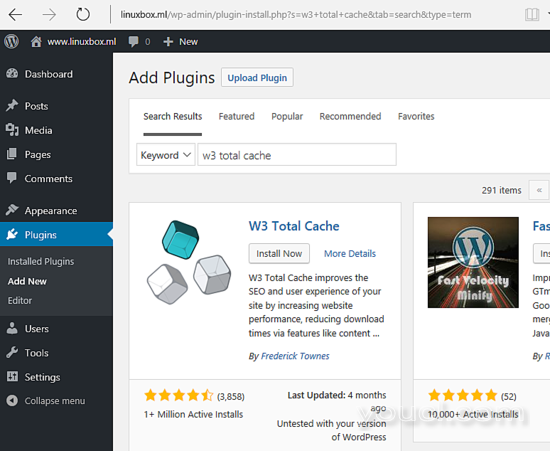
- 在W3 Total Cache插件完成安装后,点击 激活 W3 Total Cache插件按钮激活插件。
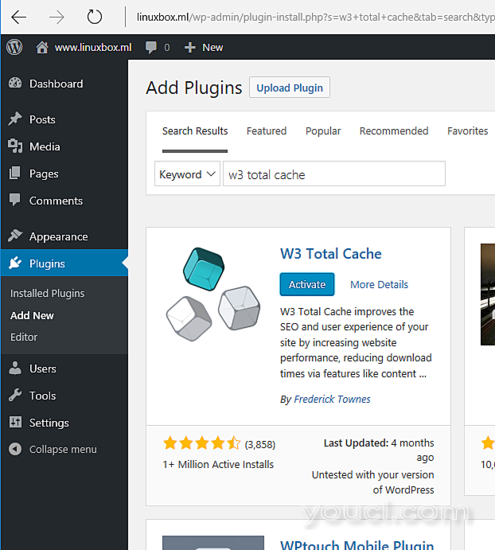
第2部分 - 设置W3总缓存插件
1. 要配置W3 Total Cache插件,请导航到Wordpress信息中心,然后 从左侧菜单中 进入 插件 - >已安装插件 ,然后 从W3 Total Cache中的 设置 链接开始配置过程。
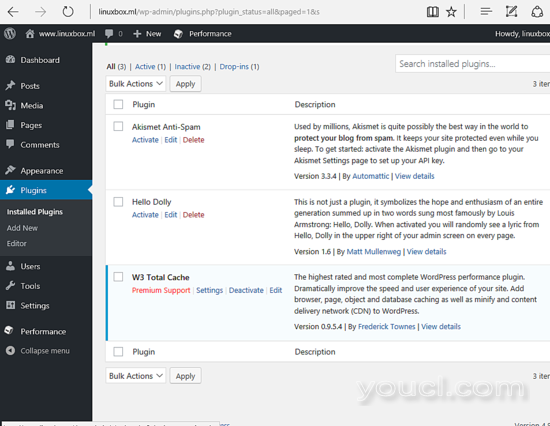
2.然后,转到 常规设置 并 启用 页面缓存 选项。 使用 磁盘:Enhaced 页面缓存方法并向下滚动以移动到下一个选项。
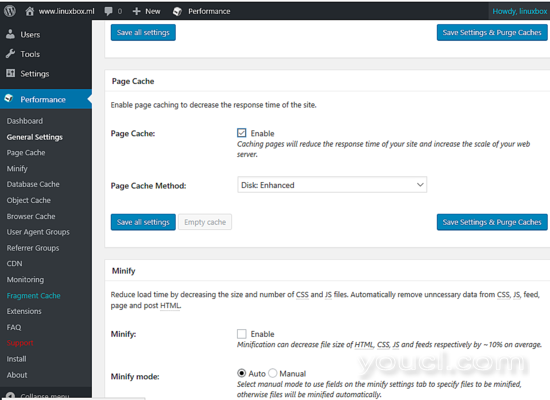
3.接下来,向下滚动并 禁用Minify,数据库缓存和对象缓存 ,因为CloudFlare CDN将处理您的网站javascript,CSS和HTML文件,并提供自己的缓存机制。
如果Wordpress网站安装在共享托管环境中,则应禁用数据库缓存。
4. 下一步,向下滚动并 启用浏览器缓存, 如下图所示。
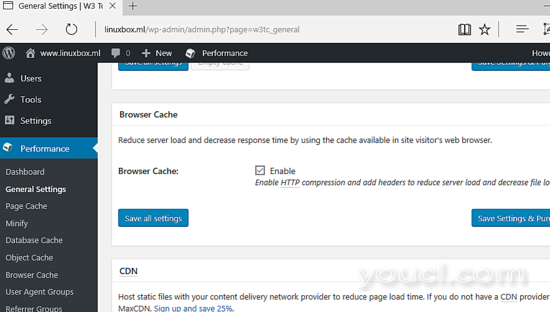
5.向下滚动并 禁用CDN和反向代理 选项,然后移至 杂项 选项卡并启用以下选项: 验证重写规则 。 确保禁用所有其他选项,如下图所示。
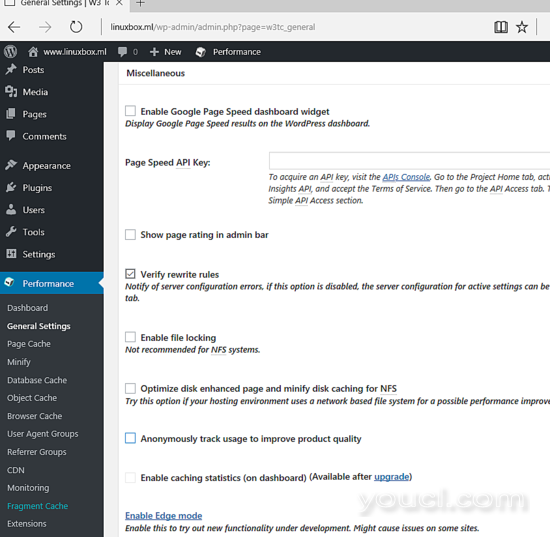
6.接下来,向下滚动并 禁用 所有 调试选项 。 最后点击 保存所有设置 按钮应用配置。 此外,您可以选择导出W3 Total Cache插件配置,或者将插件重置为默认设置,以防万一出现问题。
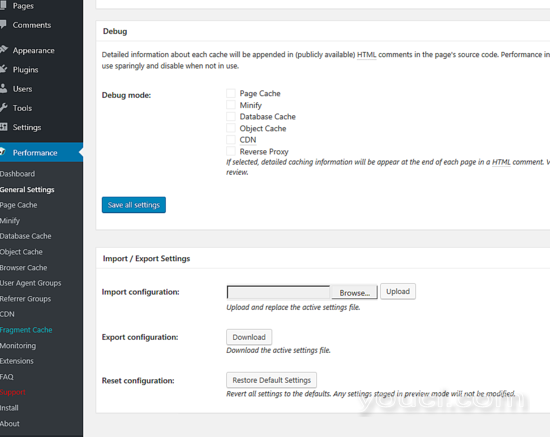
7.下一个设置将涵盖 左侧菜单中的“ 页面缓存” 选项。 转到 常规 选项卡,并启用以下选项,如下图所示。
- 缓存首页
- 缓存提要:网站,类别,标签,评论
- 缓存SSL(https)请求
- 不要缓存登录用户的页面
- 不要为以下用户角色缓存页面:管理员,编辑器,作者,贡献者和订阅者。
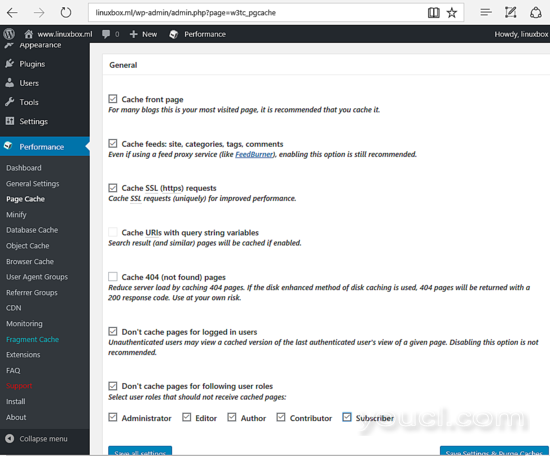
8.接下来,向下滚动并 启用缓存别名主机名 选项。 将所有网站别名(带或不带www)写入 其他主页网址 ,并向下滚动到下一个选项。
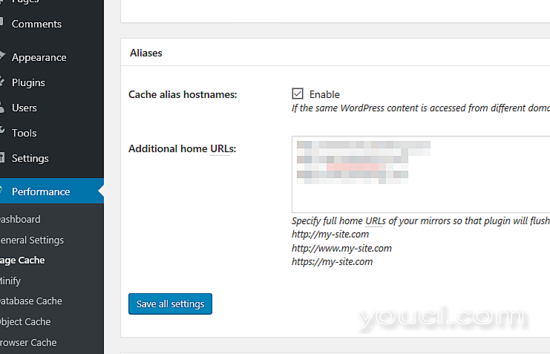
9.在“ 预加载” 选项卡上,启用 自动优化页面缓存 。 不要更改每个间隔的更新间隔和页数的值。 此外,您应该为网站添加一个XML URL站点地图。 另外,确保在发布事件 选项上 启用 预加载缓存 。
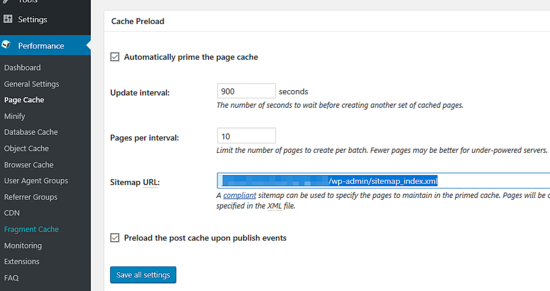
10.接下来,向下滚动并启用“ 清除策略:页面缓存屏幕”中的“ 首页”,“发布页面”,“博客”订阅源,发布评论页面 和 rss2 选项,如下图所示。
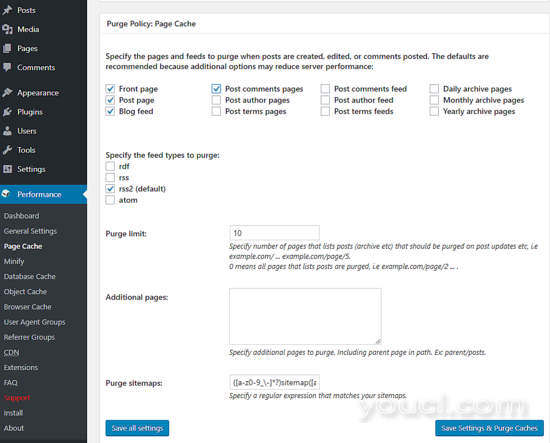
11.最后,向下滚动到“高级”选项卡,然后 仅 启用“ 兼容性模式” 选项。 将所有其他选项保留为默认值,然后按“ 保存所有设置” 按钮应用到目前为止所做的更改。
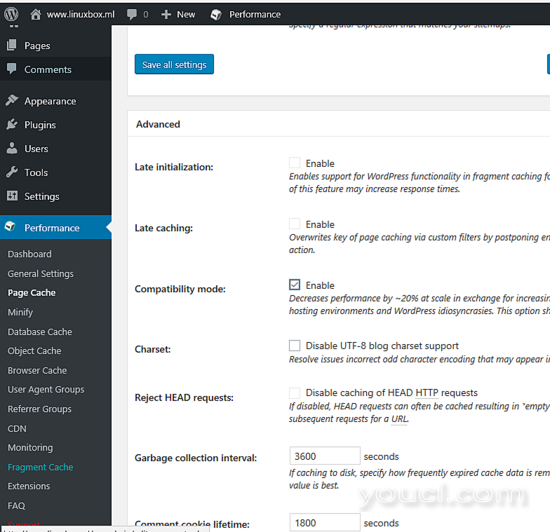
12.接下来,导航到 浏览器缓存 菜单,然后在 常规 选项卡上确保启用以下屏幕截图中显示的以下选项。
- 设置last-Modified头
- 设置过期标题
- 设置缓存控制头
- 设置实体标签
- 设置W3总缓存标头
- 启用HTTP gzip压缩
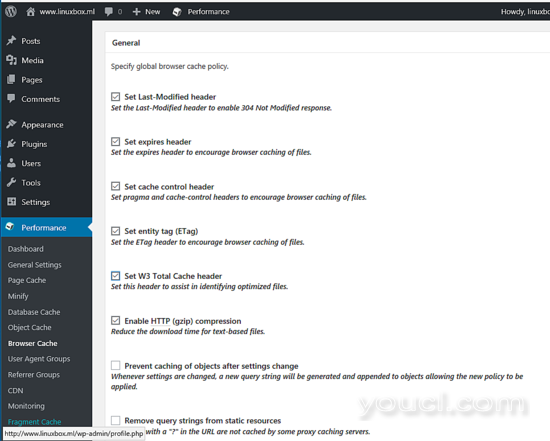
13. 继续向下滚动,并为 CSS&JS,XTML&XML 和 Media&Other Files 选项卡 启用以下选项, 如下所述:
- 设置last-Modified头
- 设置过期标题
- 设置缓存控制头
- 缓存控制策略 设置为 使用max-age和验证 进行 缓存(“max-age = EXPIRES_SECONDS,public,must-revalidate,proxy-revalidate”)
- 设置实体标签(ETag)
- 设置W3总缓存标头
- 启用HTTP gzip压缩
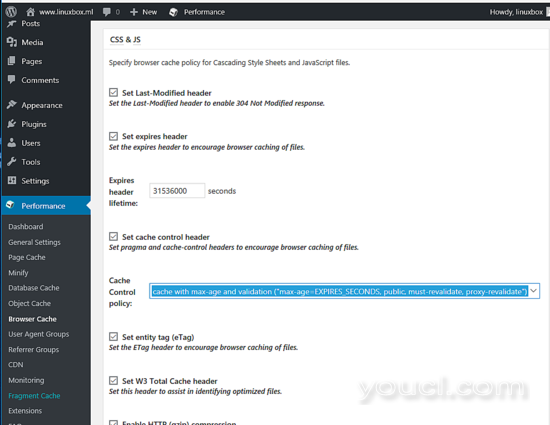
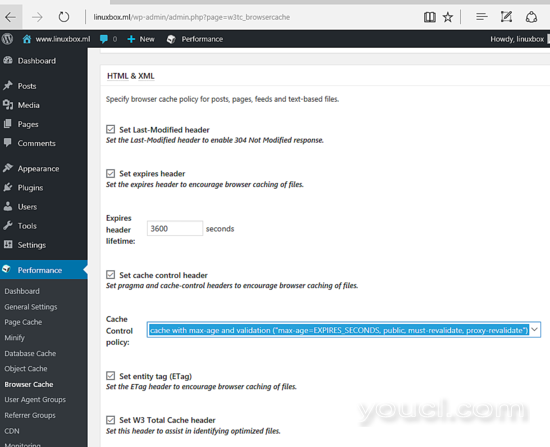
14.最后点击 保存所有设置 按钮来应用W3 Total Cache插件配置。 但是,您应该调整W3 Total Cache插件设置并运行测试,以确定您的网站的最佳选择。
第3部分 - 设置CloudFlare CDN
15.为了在Wordpress中激活CloudFlare插件,请导航到“ 性能” - >“扩展” - “CloudFlare”, 然后点击“ 激活” 链接,如下图所示。
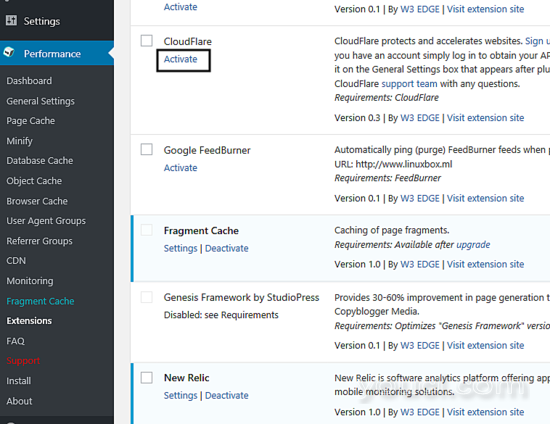
16.要配置CloudFlare插件,请 按照以下屏幕截图中所示的扩展菜单中的 设置 链接。
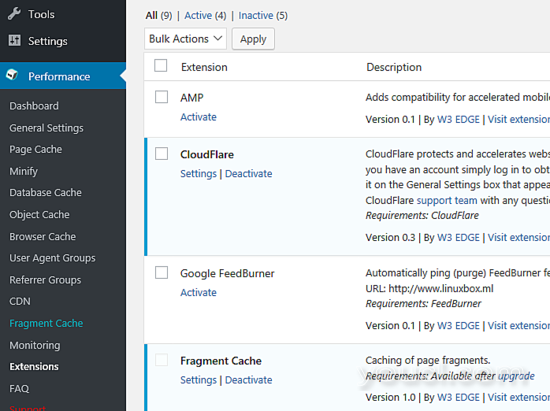
CloudFlare是一种内容传送网络服务(CDN),用作网站的反向代理加速器。 除了其他功能之外,您还需要支付一些费用,CloudFlare为缓存的网站提供DNS和集成安全服务。 要将网站整合到CloudFlare CDN,您只需在以下链接 https://www.cloudflare.com/a/login 上注册一个免费帐户, 并将您的域名添加到他们的网络中,如下面的截图。
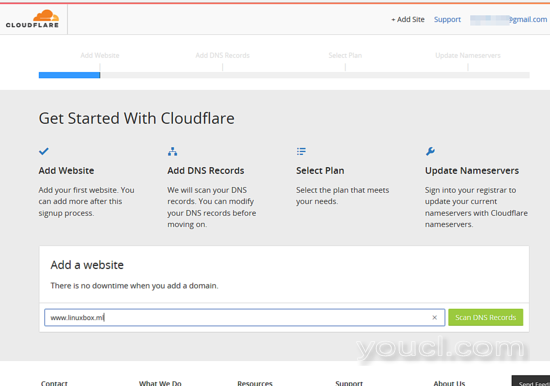
18.等待大约一分钟,CloudFlare扫描您的域名DNS记录,然后点击“ 继续” 按钮移动到DNS记录屏幕。 在检测到的DNS记录屏幕上,检查是否发现所有域记录。 如果列表中存在所有DNS记录,请按 继续 按钮继续。 使用以下屏幕截图作为指导。
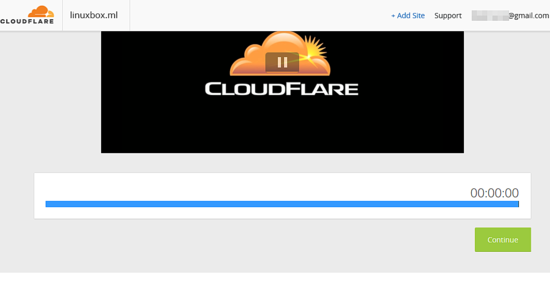
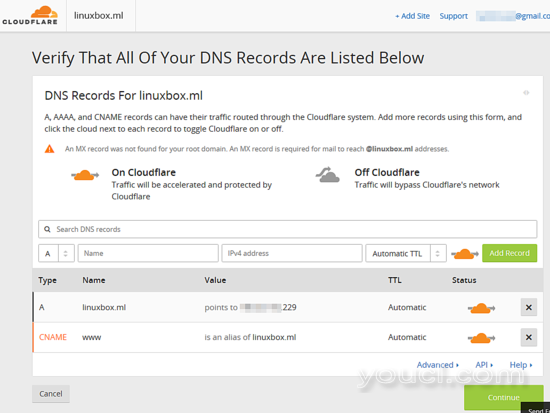
19.接下来,您需要为您的域选择一个CloudFlare计划,然后按“ 继续” 按钮移动到下一个屏幕。 在本教程中,我们将选择免费网站计划。
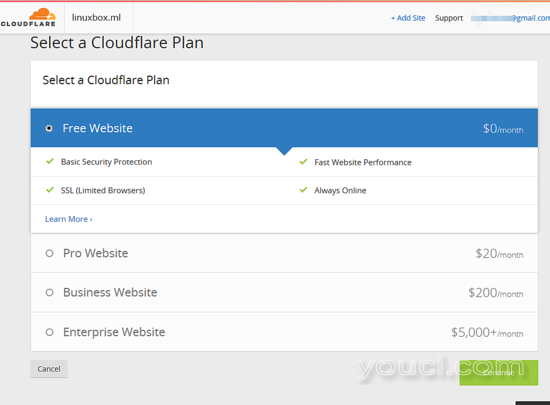
20.在下一个屏幕上,记下CloudFlare DNSNameservers,并相应地更新您的域名服务器。 您需要登录到域名注册商面板才能更改您的域名服务器,并且必须尽快更新新的记录。 域名服务器应该指向CloudFlareNameservers,没有其他的ns记录。 完成后,点击 Continue 按钮完成集成过程。 但是,您可以稍后点击Continue按钮并更新您的注册商的DNS ns记录。
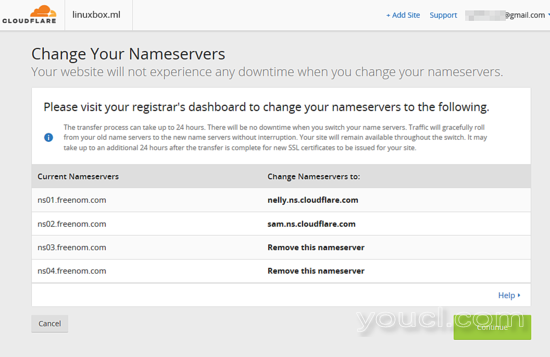
21.修改域名服务器后,点击 重新检查 Nameservers 按钮强制激活过程。 互联网云中的DNS域名传播需要长达24小时才能完成。 但是,在此期间,您的网站不会受到任何影响。 没有停机!
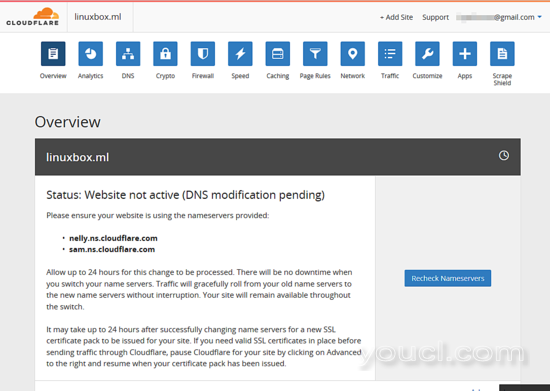
接下来,导航到CloudFlare网络面板,然后点击“ 速度” 菜单按钮。 在这里, 为 JavaScript,HTML和CSS 启用 自动优化 选项, 如下图所示。 此设置将压缩所有javascript,CSS和HTML文件,以减少他们的音量,并提供更快的终端客户端浏览器。
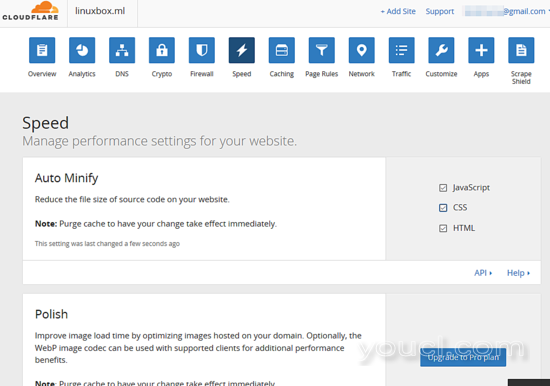
23.向下滚动并启用 Rocket Loader的 自动 模式, 如下所示。
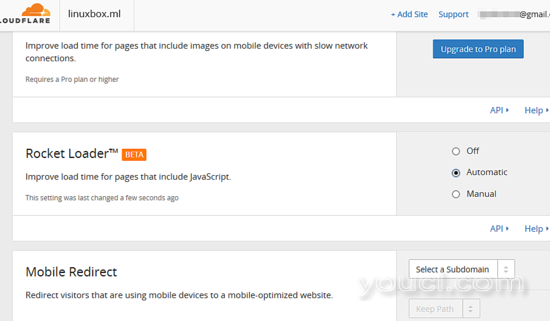
接下来,点击 Crypto 按钮,并将 SSL加密 设置 为 Full 。 然后,进入主屏幕以获取API密钥并激活Wordpress CloudFlare扩展。 点击 获取您的API密钥 链接,选择 全局API密钥 ,然后单击 查看API密钥 按钮。 应该打开一个新的弹出窗口。 从剪贴板复制API Key字符串并关闭弹出窗口。
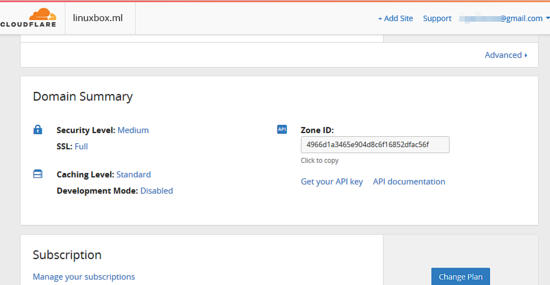
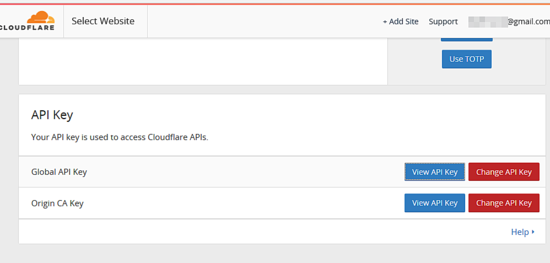
25.回到Wordpress网站,转到“ 性能 - >扩展” - >“CloudFlare”, 然后点击“ 设置” 链接。 在CloudFlare屏幕中,点击 授权 按钮,然后添加注册到CloudFlare的电子邮件地址以及您从全局API密钥复制的API密钥。 完成后,点击 下一步 按钮继续。
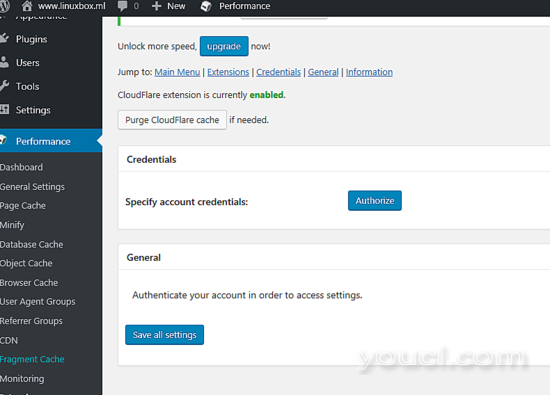
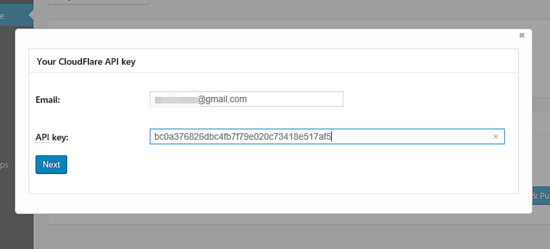
26.选择您的域区域,然后按下一步按钮完成授权过程。 然后,您可以通过Wordpress中的CloudFlare插件开始管理您的域的CloudFlare CDN设置。
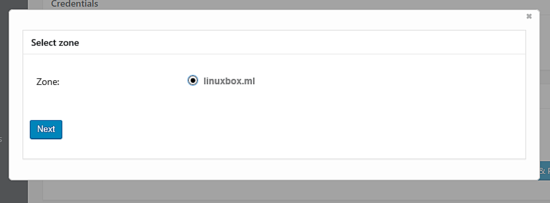
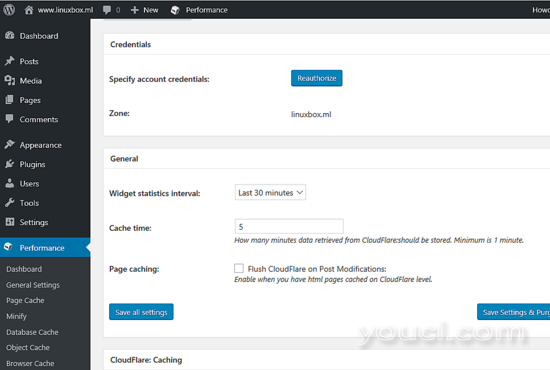
27.如果您已经在注册商处更新了DNS ns记录,则可以等待几个小时,然后登录CloudFlare面板。 应该在CloudFlare上成功激活该网站。
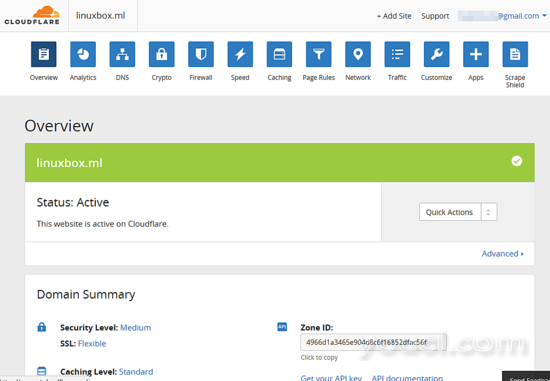
等待几天的CloudFlare CDN服务,以完全缓存您的网站内容,并再次访问 https://gtmetrix.com 网站 分析您的网站速度 。 将结果与初始报告进行比较,以确定CloudFlare CDN提供的性能优势。








